在日常的计算机使用中,文件管理是一项必不可少的任务。特别是对于Linux用户来说,更不可忽视文件管理的重要性。事实上,如果您是一位Linux用户,您一定会遇到需要删除子文件夹的情况。这时候,有些新手用户可能会陷入困境,但实际上,删除子文件夹并不难。这篇文章将向您介绍如何轻松便捷地删除子文件夹。
理解Linux文件结构
在学习如何删除子文件夹之前,您首先需要理解Linux的文件结构。与Windows不同,Linux的文件系统是一个单一的层次结构,所有文件、文件夹、设备等均位于相同的根目录下。这个根目录就是“/”。
与Windows不同,Linux使用正斜杠(/)而不是反斜杠(\)来描述文件系统路径。例如,一个名为“home”的文件夹将被表示为“/home”。
命令行删除子文件夹
命令行界面是Linux中最常用的工具之一。删除子文件夹也是可以通过命令行实现的。具体如下:
1. 打开命令行终端。
2. 输入“ls”命令来查看要删除的目录的内容。
3. 然后,使用“cd”命令导航到要删除的目录。例如,“cd /home/yourusername/Desktop/myfolder”。
4. 然后,使用“rm -r foldername”命令来删除子文件夹。在这个命令中,“-r”选项告诉Linux递归地删除文件夹及其所有内容。请确保您输入的文件夹名称是正确的,否则您可能会不小心删除错误的内容。
5. 使用“ls”命令确认子文件夹已被正确删除。
GUI删除方法
对于那些不熟悉命令行的用户,Linux还提供了图形化界面(GUI)来删除子文件夹。
1. 打开文件管理器。对于大多数Linux发行版来说,常见的文件管理器包括Nautilus和Thunar。
2. 导航到包含子文件夹的父文件夹。
3. 找到要删除的子文件夹。您可以在文件管理器中使用搜索或筛选功能来快速找到它。
4. 选中要删除的文件夹。您可以右键单击它,然后选择“删除”选项。
5. 确认删除操作。一些Linux发行版会提示您确认删除操作。
6. 子文件夹已被完全删除。
以上是删除Linux子文件夹的两种方法。虽然命令行方法看起来稍微复杂一些,但实际上它更为方便和快捷。图形化方法则是更适合新手用户。无论您选择哪种方法,都请务必小心。请始终确保您要删除的是正确的文件夹,否则您可能会不小心删除其他重要文件。尤其是对于新手用户而言,应该始终在删除文件之前备份一份文件以避免数据丢失。
相关问题拓展阅读:
linux下怎么删除目录以及子目录下的一些文件
$ ls –file-type | grep -v “/巧拦消$”衡袜 | xargs rm -f该命令删除当前目录下除了文件夹以外的所有文件。使用ls–file-type会列举出当前目录下所有的文件和文件夹,且文件夹后面会带一个/再用grep-v将文件夹过滤掉,文件夹的/符号在结尾,所以使用正则表达式”/$”过滤最后将其他所有的文件通过rm命令删除,此时需要将文件名通过孝知xargs传递到命令行参数中。
关于linux 删除 子文件夹的介绍到此就结束了,不知道你从中找到你需要的信息了吗 ?如果你还想了解更多这方面的信息,记得收藏关注本站。
香港服务器首选树叶云,2H2G首月10元开通。树叶云(shuyeidc.com)提供简单好用,价格厚道的香港/美国云 服务器 和独立服务器。IDC+ISP+ICP资质。ARIN和APNIC会员。成熟技术团队15年行业经验。
linux系统中怎样卸载软件?
第一篇: Linux下软件的安装与卸载在Windows下安装软件时,只需运行软件的安装程序(setup、install等)或者用zip等解压缩软件解开即可安装,运行反安装程序(uninstall、unware、“卸载”等)就能将软件清除干净,完全图形化的操作界面,简单到只要用鼠标一直点击“下一步”就可以了。 而Linux好象就不一样了,很多的初学者都抱怨在Linux下安装和卸载软件非常地困难,没有像使用Windows时那么直观。 其实在Linux下安装和卸载软件也非常简单,同样也有安装向导或解压安装的方式,不相同的只不过是除了二进制形式的软件分发外,还有许许多多以源代码形式分发的软件包,下面就来详细地讲一讲这些软件的安装与卸载:一、二进制分发软件包的安装与卸载Linux软件的二进制分发是指事先已经编译好二进制形式的软件包的发布形式,其优点是安装使用容易,缺点则是缺乏灵活性,如果该软件包是为特定的硬件/操作系统平台编译的,那它就不能在另外的平台或环境下正确执行。 1、*形式的二进制软件包安装:rpm -ivh *卸载:rpm -e packgename说明:RPM(RedHat Packge Manager)是RedHat公司出的软件包管理器,使用它可以很容易地对rpm形式的软件包进行安装、升级、卸载、验证、查询等操作,安装简单,而卸载时也可以将软件安装在多处目录中的文件删除干净,因此推荐初学者尽可能使用rpm形式的软件包。 rpm的参数中-i是安装,-v是校验,-h是用散列符显示安装进度,*是软件包的文件名(这里的*特指*以外的以rpm为后缀的文件);参数-e是删除软件包,packgename是软件包名,与软件包的文件名有所区别,它往往是文件名中位于版本号前面的字符串,例如和是软件包文件名,它们的软件包名称分别是apache和apache-devel。 更多的rpm参数请自行参看手册页:man rpm。 如果你不喜欢在字符界面下安装或卸载这些软件包,完全可以在X-Window下使用图形界面的软件包管理程序,如glint、xrpm这样的图形接口,或者是KDE的kpackge等,这样对软件包的安装、升级、卸载、验证和查询就可以通过点击鼠标来轻松完成。 2、*/*、*2形式的二进制软件包安装:tar zxvf * 或 tar yxvf *2卸载:手动删除说明:*/*2形式的二进制软件包是用tar工具来打包、用gzip/bzip2压缩的,安装时直接解包即可。 对于解压后只有单一目录的软件,卸载时用命令“rm -rf 软件目录名”;如果解压后文件分散在多处目录中,则必须一一手动删除(稍麻烦),想知道解压时向系统中安装了哪些文件,可以用命令“tar ztvf *”/“tar ytvf *2”获取清单。 tar的参数z是调用gzip解压,x是解包,v是校验,f是显示结果,y是调用bzip2解压,t是列出包的文件清单。 更多的参数请参看手册页:man tar。 如果你更喜欢图形界面的操作,可以在X-Window下使用KDE的ArK压缩档案管理工具。 3、提供安装程序的软件包这类软件包已经提供了安装脚本或二进制的安装向导程序(setup、install、等),只需运行它就可以完成软件的安装;而卸载时也相应地提供了反安装的脚本或程序。 例如SUN公司的StarOffice办公软件套件就使用名为setup的安装程序,而且在软件安装后提供反安装的功能,目前这种类型的软件包还比较少,因其安装与卸载的方式与Windows软件一样,所以就无需多讲了。 二、源代码分发软件包的安装与卸载Linux软件的源代码分发是指提供了该软件所有程序源代码的发布形式,需要用户自己编译成可执行的二进制代码并进行安装,其优点是配置灵活,可以随意去掉或保留某些功能/模块,适应多种硬件/操作系统平台及编译环境,缺点是难度较大,一般不适合初学者使用。 1、*形式的源代码软件包安装:rpm -rebuild * /usr/src/dist/RPMSrpm -ivh *卸载:rpm -e packgename说明:rpm --rebuild *命令将源代码编译并在/usr/src/dist/RPMS下生成二进制的rpm包,然后再安装该二进制包即可。 packgename如前所述。 2、*/*、*2形式的源代码软件包安装:tar zxvf * 或 tar yxvf *2 先解压然后进入解压后的目录:./configure 配置make 编译make install 安装卸载:make uninstall 或 手动删除说明:建议解压后先阅读说明文件,可以了解安装有哪些需求,有必要时还需改动编译配置。 有些软件包的源代码在编译安装后可以用make install命令来进行卸载,如果不提供此功能,则软件的卸载必须手动删除。 由于软件可能将文件分散地安装在系统的多个目录中,往往很难把它删除干净,那你应该在编译前进行配置,指定软件将要安装到目标路径:./configure --prefix=目录名,这样可以使用“rm -rf 软件目录名”命令来进行干净彻底的卸载。 与其它安装方式相比,需要用户自己编译安装是最难的,它适合于使用Linux已有一定经验的人,一般不推荐初学者使用。 关于Linux下软件的安装与卸载lanche已经讲了这么多,但可能还会有人问怎么知道一个/bz2包是二进制文件包呢还是源代码包?如果你用过压缩工具就会明白,压缩包未必就是软件,它也可能是备份的许多图片,也可能是打包在一起的普通资料,要分辨它到底是什么最好的办法就是查看包里的文件清单,使用命令tar ztvf * / tar ytvf *2或者在X-Window下使用图形化的ArK压缩档案管理工具都可以,源代码包里的文件往往会含有种种源代码文件,头文件*.h、c代码源文件*.c、C++代码源文件*/*等;而二进制包里的文件则会有可执行文件(与软件同名的往往是主执行文件),标志是其所在路径含有名为bin的目录(仅有少数例外)。 原来这么简单呀,还不快点自己试试!linux下安装与删除软件现在linuxx下的软件大都是rpm,deb、和2格式。 格式的软件。 安装:rpm -ivh ***,如出现软件包倚赖性问题,按照提示先安装那些被倚赖的软件包。 删除:rpm -e 软件包名。 执行man rpm,可以获得更多有关rpm命令的信息。 在redhat8下,已经提供了图形化安装和删除软件的工具。 从开始菜单----系统设置----软件包。 格式的软件。 这种格式是Debian GNU/Linux下软件常用的格式。 安装:dpkg -i ***删除:dpkg -e软件包名在Redhat8下安装deb格式的软件,可用alien软件将deb格式转变为rpm格式,然后再用rpm命令安装;或者安装dpkg软件包,使用dpkg命令(这个我没有试过)和2格式的软件这两种格式是以源代码发布的,先用tar将软件打包,再用gzip或bzip2压缩.安装:a.先解开软件包,tar zxvf ****或者tar jxvf ****2b.进入解开的目录里,执行./configure .( 用./configure --help,可以获得编译配置的选项)c. maked. make install.删除:一般软件默认安装在/usr/local目录,可执行文件在bin或sbin目录,配置文件在etc目录,库文件在 lib目录,数据文件在share目录,开发程序用的头文件在include,软件说明文件在man目录。 删除时,只要删除以软件名命名的所有目录及其下的文件和bin、sbin目录里的可执行文件即可。 如果编译时指定了安装目录(如./configure --prefix=/ussr/local/aaa),则只需要简单删除aaa目录即可。 总得来说,rpm和deb格式的软件安装简单,快速,易于管理;和2格式的软件安装时有更大的自由度,更灵活,但也更费时间(编译一个十几M的软件就要花我1个多小时).

为什么我要删除一个文件夹却没有权限?
首先,先确定当前的用户是否隶属于管理员组。如果是管理员,则继续下一步。
之后,在“我的电脑”中,选择你要删除的文件或者文件夹,鼠标右键点击该文件夹-->属性-->切换到“安全”选项卡-->点击右下方的“高级”按钮-->切换到“所有者”选项卡-->点击下方的“编辑”按钮-->在“将所有者更改为”框中,点选自己当前的用户名,将文件的所有者变更为当前用户名,比如Administrators,同时勾选“替换子容器和对象的所有者”选项(文件夹),一路确定,这样,你就拥有了该文件夹的所有权。
光拥有所有权还不够,这一路确定后,回到文件或者文件夹的属性面板-->选中当前用户名,比如Administrators-->编辑-->更改当前用户名的权限,设置为完全控制,即可删除该文件。
替换子容器是针对文件夹的选项,文件是没有的。
还有,当前的用户名要选对,当前的用户名一般不是Administrator用户,不要选错了。 把所有权交给当前用户,然后进入编辑按钮,更改当前用户名的完全控制权限。
linux 如何按时间和文件类型删除文件
最好将下面的的命令,配合 man find在一个测试目录里反复测试,再用于真实的文件中。 因为删除操作要慎重。 配合查询:find /path -atime -cmin-anewer (其他你试一下,基本是天,分钟,早于,迟于)-exec rm -rf {} \;比如下面的示例表示删除/var/logs下面的文件3天以内修改过的文件,+3表示3天以前的。 注意rm 和\前面有空格 ,如果删除文件夹,就是tpey -dfind /var/logs -type f -mtime -3 -exec rm {} \;or效果一样。 find /path -atime +1 -type f -print | xargs rm -rf






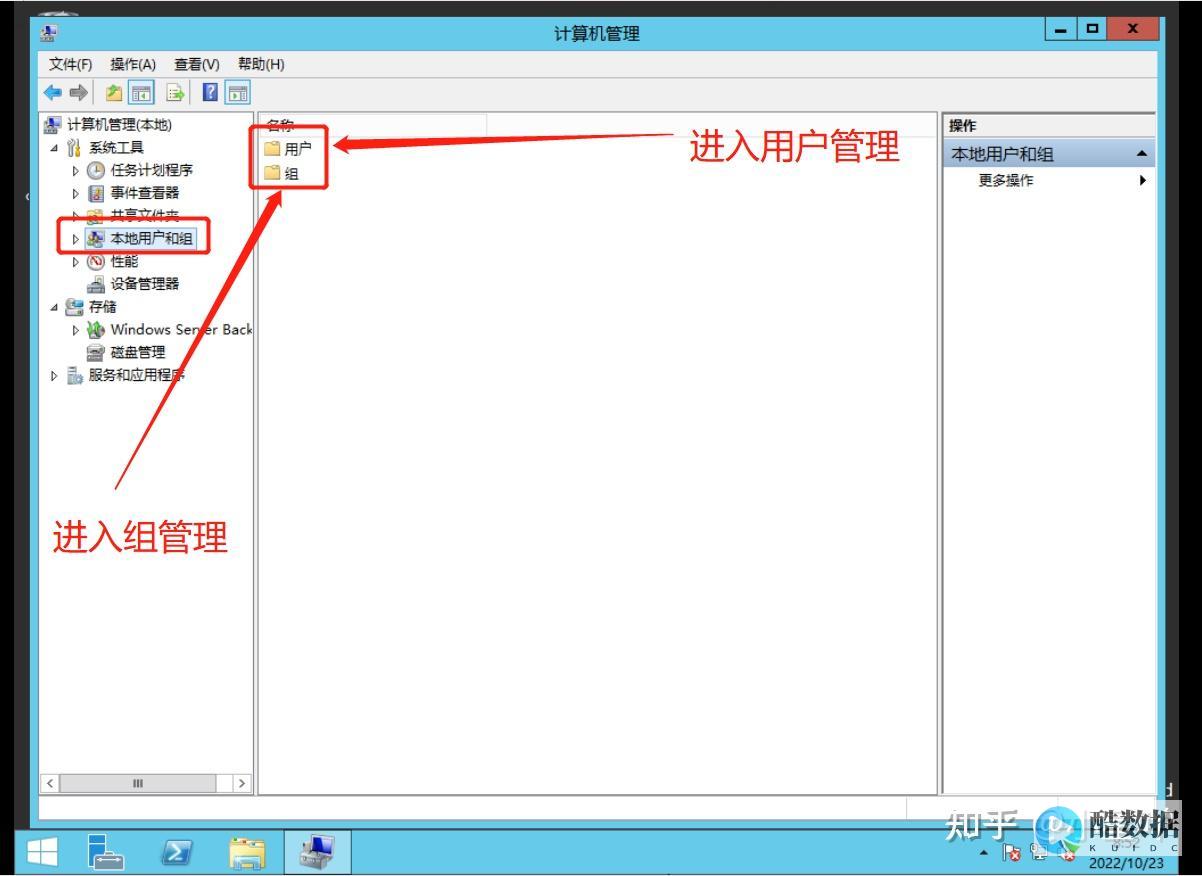





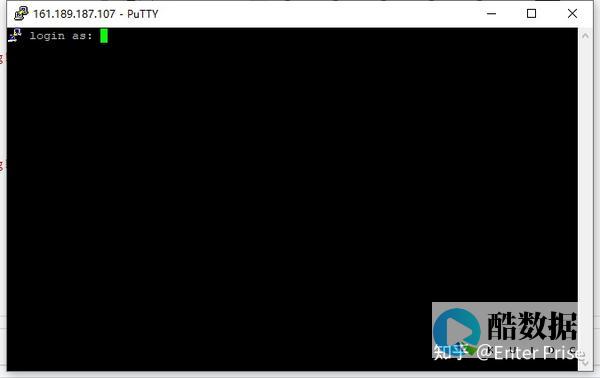


发表评论